टिकटोक वीडियो में संगीत कैसे जोड़ें और संपादित करें
मोबाइल टिक टॉक सामाजिक मीडिया नायक / / May 17, 2021

पिछला नवीनीकरण
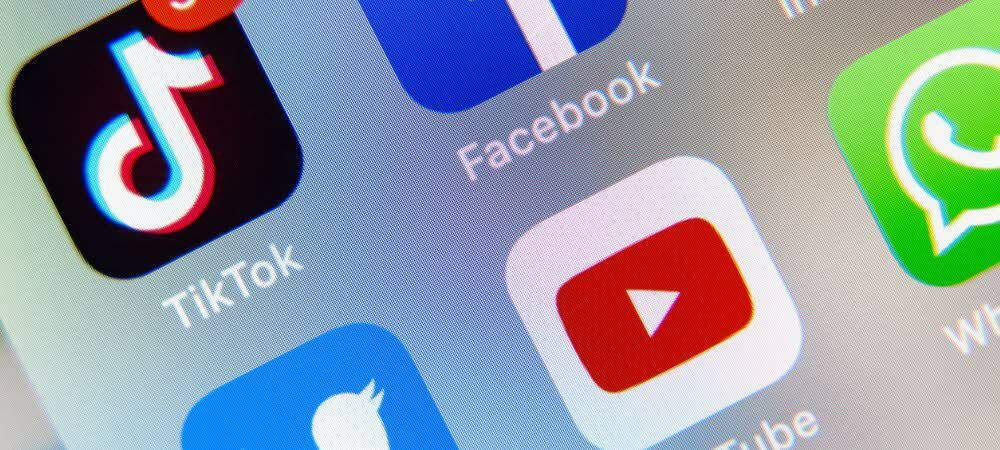
अगर कोई एक चीज है जो एक टिकटॉक वीडियो को सबसे अलग बनाएं, यह संगीत है। आप अपने वीडियो में जो कुछ भी महसूस करना चाहते हैं उसे एक धुन के साथ ला सकते हैं। चाहे आप हार्दिक भावना पैदा करना चाहते हैं या पेट पर हंसना चाहते हैं, आप ऐप में संगीत के साथ अपने टिकटॉक वीडियो में गाने आसानी से जोड़ और संपादित कर सकते हैं।
टिकटॉक में संगीत खोजें
जिस तरह से टिकटॉक अपने संगीत विकल्पों की पेशकश करता है, वह आपको वीडियो बनाने से पहले चयन को ब्राउज़ करने देता है। जो बात इसे अच्छी बनाती है वह यह है कि आपको कोई ऐसा गीत या कलाकार मिल सकता है जिसे आप पसंद करते हैं। फिर आप किसी गीत को सहेज सकते हैं ताकि वह आपकी उंगलियों पर हो और किसी भी समय उपयोग के लिए तैयार हो।
TikTok पर संगीत को देखने के दो तरीके हैं: ध्वनि संग्रह ब्राउज़ करना और वर्तमान वीडियो देखना।
ध्वनि ब्राउज़ करें
- संग्रह ब्राउज़ करने के लिए, टिकटॉक खोलें और टैप करें डिस्कवर.
- सबसे ऊपर, चुनें ध्वनि टैब।
- यदि आप चाहें तो आपको शीर्ष पर एक विकल्प के साथ लोकप्रिय गीत, ध्वनियाँ और संगीत प्रभाव दिखाई देंगे। थपथपाएं आवरण इसे सुनने के लिए छवि या शीर्षक विवरण स्क्रीन खोलने के लिए और यदि लागू हो तो पूरा गीत सुनने के लिए।
- कवर या गीत पर टैप करने के बाद, आप ध्वनि का उपयोग करने वाले वीडियो देख सकते हैं। यह आपको उसी धुन का उपयोग करने के लिए कुछ प्रेरणा दे सकता है।
- को टैप करके गीत को अपने पसंदीदा में जोड़ें बुकमार्क ध्वनि सूची या गीत विवरण स्क्रीन पर आइकन। (हम आपको नीचे उन पसंदीदा का उपयोग करने का तरीका दिखाएंगे।)
- ट्यून का तुरंत उपयोग करने के लिए, विवरण स्क्रीन खोलें और टैप करें इस ध्वनि का प्रयोग करें तल पर।
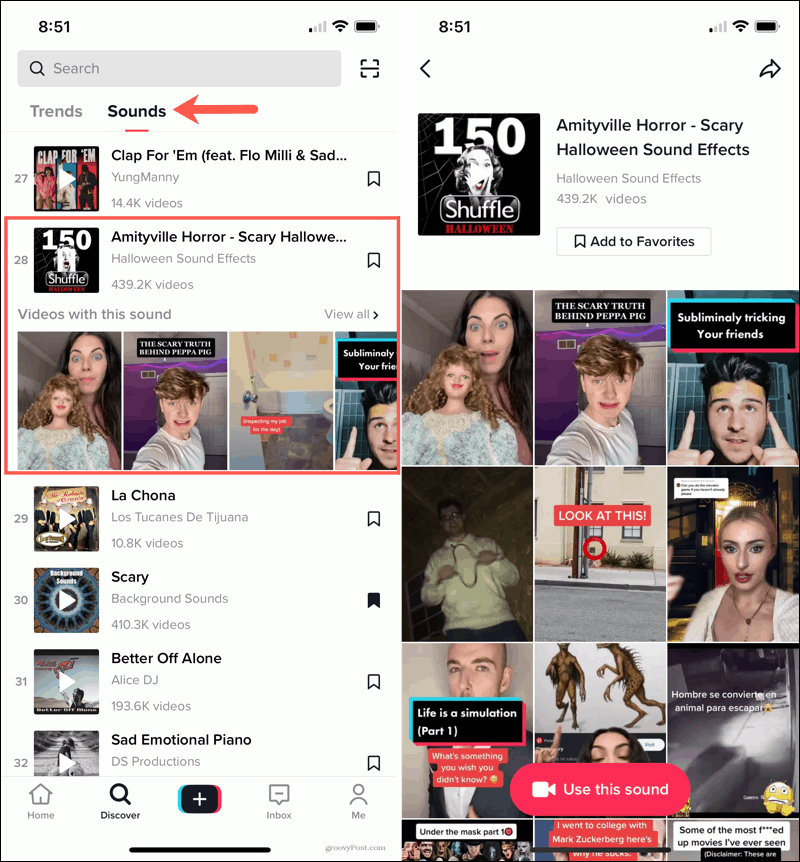
वीडियो देखो
हो सकता है कि आप टिकटॉक पर कोई वीडियो देख रहे हों और उसके साथ आने वाला गाना पसंद कर रहे हों। आप गीत के बारे में विवरण प्राप्त कर सकते हैं, इसे अपने पसंदीदा में जोड़ सकते हैं, या तुरंत इसका उपयोग कर सकते हैं।
वीडियो देखते समय, टैप करें ध्वनि स्क्रीन के नीचे दाईं ओर आइकन। यह आपको पूरा गीत सुनने के लिए विवरण पृष्ठ पर ले जाता है (यदि लागू हो), धुन का उपयोग करके अन्य वीडियो देखें, टैप करें पसंदीदा में जोड़े, या इस ध्वनि का प्रयोग करें.
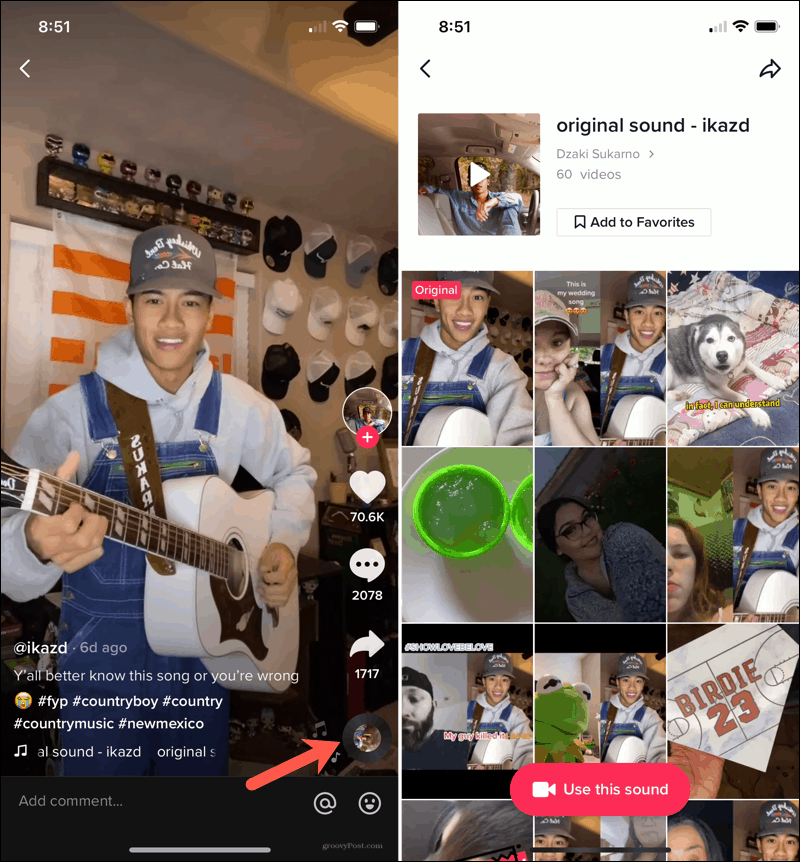
अपने टिकटॉक वीडियो में संगीत जोड़ें
अपना वीडियो बनाने से पहले आपको टिकटॉक में संगीत देखने की जरूरत नहीं है। आप अपने वीडियो को कैप्चर करने से ठीक पहले या बाद में ऊपर दिए गए विकल्पों तक पहुंच सकते हैं।
थपथपाएं पलस हसताक्षर अपने वीडियो को सामान्य रूप से रिकॉर्ड करने के लिए और निम्न में से कोई एक कार्य करें।
रिकॉर्डिंग से पहले ध्वनि जोड़ें
- रिकॉर्डिंग से पहले कोई गाना ढूंढने के लिए, टैप करें ध्वनि जोड़ें शीर्ष पर।
- संग्रह ब्राउज़ करें, विशेष रूप से कुछ खोजें, या सहेजे गए गीत का उपयोग करने के लिए पसंदीदा चुनें।
- कोई गीत शामिल करने के लिए, उसे टैप करें और फिर टैप करें सही का निशान लाल रंग में जो दिखाई देता है।
फिर आप अपनी वीडियो रिकॉर्डिंग स्क्रीन के शीर्ष पर गीत का शीर्षक देखेंगे। फिर आप अपने वीडियो को सामान्य रूप से कैप्चर कर सकते हैं, और गीत शामिल हो जाएगा।
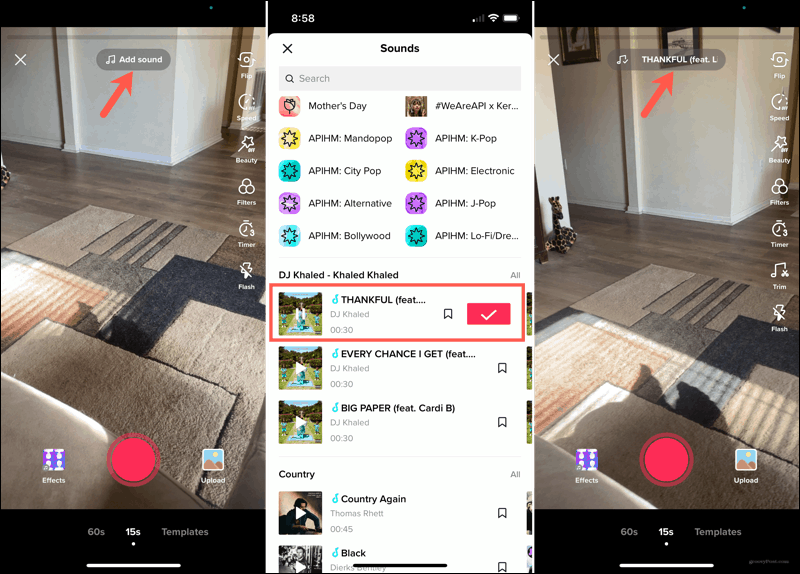
रिकॉर्डिंग के बाद ध्वनि जोड़ें
- रिकॉर्डिंग के बाद और साझा करने से पहले संगीत जोड़ने के लिए, टैप करें ध्वनि वीडियो संपादन स्क्रीन के नीचे।
- साउंड्स बार में, लोकप्रिय विकल्पों में से स्वाइप करें, टैप करें अधिक ध्वनि संग्रह खोलने के लिए, या चुनें पसंदीदा एक सहेजा गया गीत शामिल करने के लिए।
- एक बार जब आप एक गीत का चयन कर लेते हैं, तो आप इसे नीचे ध्वनि बार में हाइलाइट करते हुए देखेंगे।
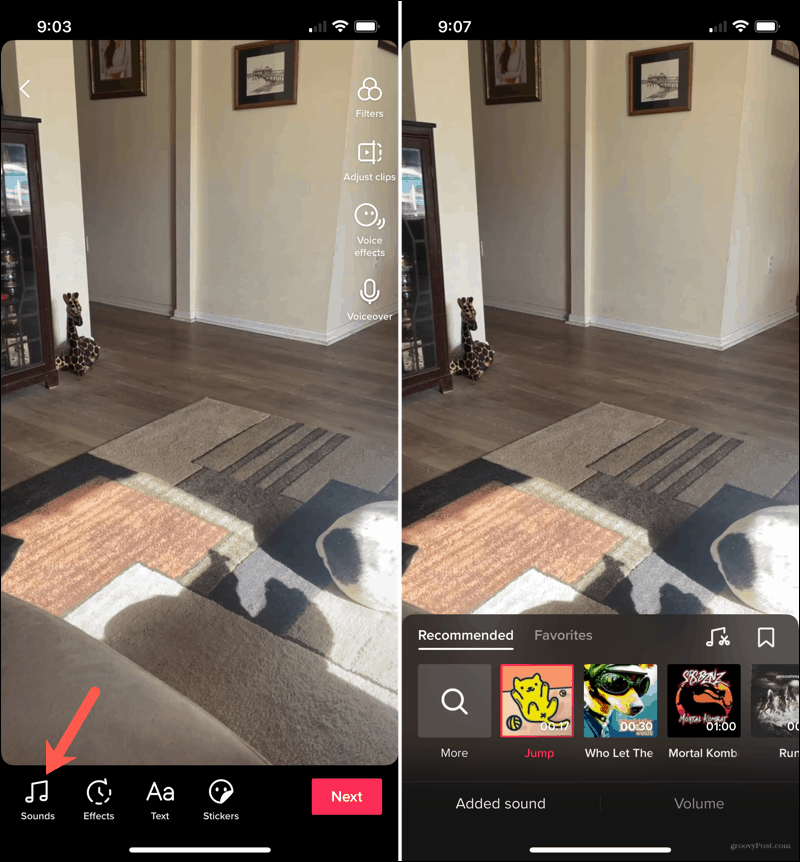
अपने टिकटॉक वीडियो में संगीत संपादित करें
अपने वीडियो के साथ जाने के लिए कोई गीत चुनने के बाद, आप पोस्ट करने से पहले कुछ बदलाव कर सकते हैं। आप जिस गीत क्लिप का उपयोग करना चाहते हैं, उसके भाग को समायोजित कर सकते हैं, और आप अपने वीडियो और गीत के लिए वॉल्यूम संपादित कर सकते हैं।
चुनते हैं ध्वनि संपादन स्क्रीन के नीचे। थपथपाएं वीडियो क्लिप साउंड बार में आइकन और निम्न में से एक या दोनों को संपादित करें।
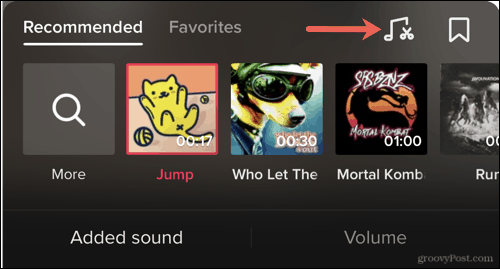
क्लिप: ध्वनि क्लिप को उस स्थान पर खींचें जहां आप अपने वीडियो के लिए प्रारंभ करना चाहते हैं और टैप करें सही का निशान जब आप समाप्त कर लें।
आयतन: नल टोटी आयतन और स्लाइडर का उपयोग करें मूल ध्वनि (आपके वीडियो का ऑडियो) और जोड़ा गया ध्वनि (आपका जोड़ा गया गीत) प्रत्येक के लिए वॉल्यूम समायोजित करने के लिए। इससे आप अपने इच्छित सटीक संतुलन के लिए प्रत्येक की मात्रा को स्वतंत्र रूप से बदल सकते हैं।
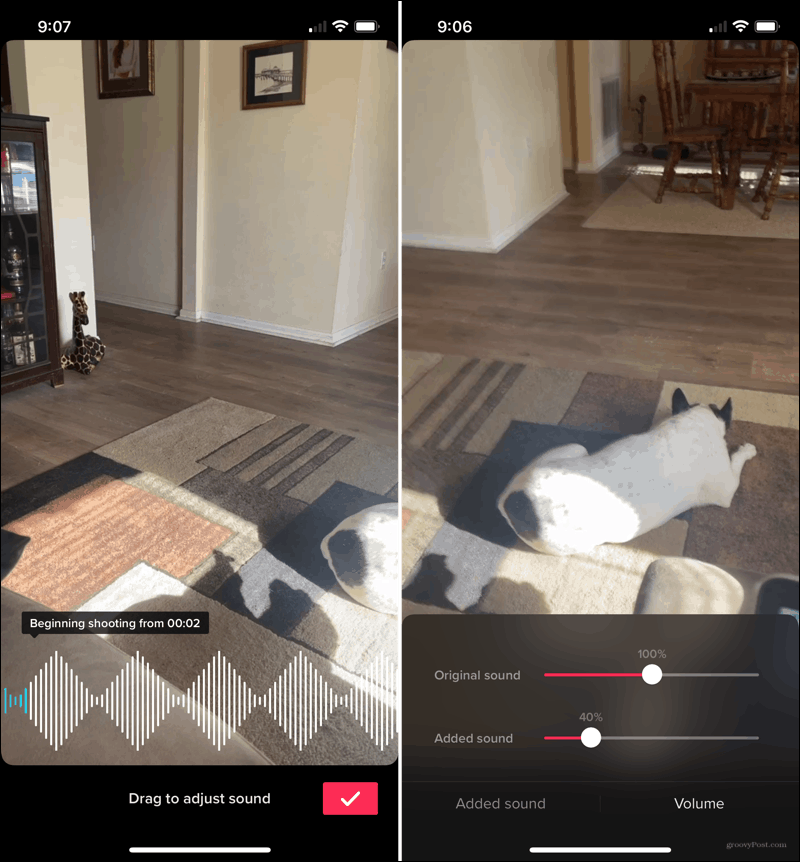
जब आप संगीत को समायोजित करना समाप्त कर लें, तो अपने वीडियो को सामान्य की तरह संपादित करना या साझा करना जारी रखें।
अपने टिकटॉक वीडियो में शानदार संगीत शामिल करें
कोई फर्क नहीं पड़ता कि आप अपने वीडियो में किस प्रकार का गाना शामिल करना चाहते हैं, टिक टॉक शानदार संग्रह है। सभी शैलियों के गानों के साथ आपके वीडियो को और भी बेहतर बनाने वाली धुन का पता लगाने के लिए कुछ क्षण लेने पर विचार करें।
के लिये टिकटॉक पर अधिक, कैसे करना है की जाँच करें फोटो पोस्ट करने के लिए टेम्प्लेट का उपयोग करें या कैसे करें अपना क्यूआर कोड ढूंढें अपनी प्रोफ़ाइल साझा करने के लिए।
Google क्रोम कैश, कुकीज़ और ब्राउज़िंग इतिहास को कैसे साफ़ करें
Chrome आपके ब्राउज़र के प्रदर्शन को ऑनलाइन अनुकूलित करने के लिए आपके ब्राउज़िंग इतिहास, कैशे और कुकीज़ को संग्रहीत करने का एक उत्कृष्ट कार्य करता है। उसका तरीका है...
इन-स्टोर मूल्य मिलान: स्टोर में खरीदारी करते समय ऑनलाइन मूल्य कैसे प्राप्त करें
इन-स्टोर खरीदने का मतलब यह नहीं है कि आपको अधिक कीमत चुकानी होगी। मूल्य-मिलान गारंटी के लिए धन्यवाद, आप खरीदारी करते समय ऑनलाइन छूट प्राप्त कर सकते हैं ...
डिजिटल गिफ्ट कार्ड के साथ डिज़्नी प्लस सब्सक्रिप्शन कैसे उपहार में दें
यदि आप डिज़्नी प्लस का आनंद ले रहे हैं और इसे दूसरों के साथ साझा करना चाहते हैं, तो यहां डिज़्नी+ उपहार सदस्यता खरीदने का तरीका बताया गया है...
Google डॉक्स, शीट और स्लाइड में दस्तावेज़ साझा करने के लिए आपकी मार्गदर्शिका Your
आप Google के वेब-आधारित ऐप्स के साथ आसानी से सहयोग कर सकते हैं। Google दस्तावेज़, पत्रक और स्लाइड में अनुमतियों के साथ साझा करने के लिए आपकी मार्गदर्शिका यहां दी गई है...
